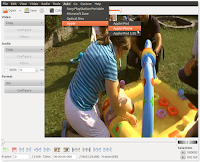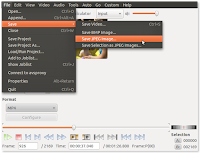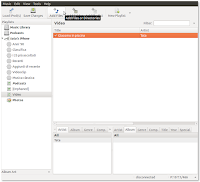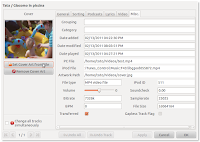Un immagine vale mille parole e probabilmente un video ne vale 100 mila. E' per questo che sul vostro iPhone/iPod/iPad avrete sicuramente qualche video, oppure vorreste poterlo metterle, ma non sapete come fare perché utilizzate Linux e non avete iTunes. Questa guida ci è stata richiesta da un nostro
lettore dopo che aveva letto e gradito la
guida generale su come gestire il vostro iCoso con il sistema operativo del pinguino. Tutto quanto vi riporto è stato ottenuto utilizzando Ubuntu 10.10, ma la guida è facilmente adattabile a qualsiasi altra distribuzione; se volete posso darvi una mano nella
conversione.
Sommario
- Prerequisiti
- Installiamo quanto serve
- Prepariamo il video
- Carichiamo il video sull'iPhone
Prerequisiti
Prima cosa vi serve un video. Nel mio caso ho utilizzato un video ripreso con la nostra telecamera digitale, ma se volete potete utilizzare quest'altra
guida per prenderlo direttamente da youtube. L'iPhone e gli altri dispositivi con la mela morsicata richiedono non solo che i video siano in formato
mp4, ma che abbiano anche una determinata risoluzione. Per prima cosa dovete assicurarvi che il vostro video sia conforme con quanto richiesto da Apple per poter essere installato. Il modo migliore è dare in pasto il nostro filmato a Avidemux e lasciare che lui lo renda Apple compatibile. Avete inoltre bisogno che il vostro Pc comunichi con il vostro cellulare. Per tanto se già non lo avete fatto seguite la
super guida per poter controllare il vostro iPhone/iPod/iPad da Linux.
Installiamo quanto serve
In questa sezione procederemo ad installare quanto ci servirà in tutta la guida ed è veramente molto specifica per la distribuzione di Linux che state utilizzando. In caso abbiate bisogno una mano per adattarla alla vostra distro preferita, chiedete nel modulo commenti qui sotto che ci proviamo insieme.
Gtkpod
Questo è un programmino per Gnome che permette di gestire la vostra libreria musicale sia locale sia sull'iDevice. E' forse possibile ottenere gli stessi risultati anche utilizzando Rhythombox che di norma è installato di default su Ubuntu 10.10, ma per il momento non l'ho ancora verificato. Per installarlo potete accedere a
Ubuntu Software Center e digitare nella casella di ricerca
gtkpod, oppure inserire il seguente comando in un terminale.
sudo apt-get install gtkpod gtkpod-data vorbis-tools id3v2 libao-common libao4 libid3-3.8.3c2a
Avidemux
E' uno dei miei programmi preferiti, tant'è che i lettori del blog sanno che già in altre occasioni ho utilizzato questo programma multipiattaforma in altre guide. Anche in questo forse esistono programmi più specifici per fare quello che abbiamo in mente, ma Avidemux è comunque uno strumento da tenere sempre a portata di mano, quindi meglio averlo installato! Accedete a
Ubuntu Software Center e digitate nella casella di ricerca
avidemux. Scegliete la versione gtk se usate Ubuntu, oppure la versione qt se siete su Kubuntu. Se preferite, da linea di comando, potete inserire il seguente comando:
sudo apt-get install avidemux avidemux-common libavidemux0 avidemux-plugins-common avidemux-plugins-gtk libxvidcore4 twolame esound-common libx264-98 libmp3lame0 libesd0 libaudiofile0 mjpegtools libmjpegtools-1.9 esound-clients libquicktime1 lame libfaac0
mp4v2
E' una libreria utilizzata da Gtkpod per maneggiare i file mp4. Possiamo installarla da
Ubuntu Software Center cercando
libmp4v2, oppure come al solito da linea di comando copia-incollando quanto segue:
sudo apt-get install libmp4v2-0
Prepariamo il video
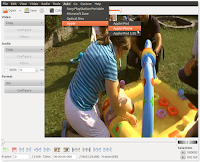 |
Utilizzo del wizard per preparare
video per iPhone |
Il prossimo passo è quello di preparare il nostro file video. Aprite Avidemux e caricate il file che volete aggiungere sul vostro iPhone. Non immaginatevi di dover fare chissà che cosa, basta che dal menu in alto selezionate Auto, quindi Apple e infine il vostro dispositivo. Esattamente come riportato in questa immagine che potete ingrandire cliccandoci sopra. Vi si aprirà una piccola finestra di dialogo da dove potrete scegliere la risoluzione che vorrete ottenere tra quelle supportate. Scegliete quella che ritenete più opportuna ricordandovi che più alta è la risoluzione, maggiore sarà lo spazio occupato sul cellulare e che non è utile avere una risoluzione maggiore rispetto a quella del video originale. Siete ad un solo click dalla fine. Cliccate su salva e inserite il nome che volete utilizzare per questo file. L'estensione sarà mp4. L'operazione di salvataggio potrebbe richiedere qualche minuto a seconda della potenza del vostro pc.
Prepariamo una copertina per il video
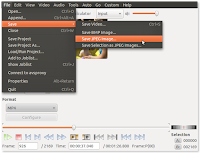 |
Salvare un'immagine del video
da usare come copertina |
Questa parte è opzionale e potete saltarla. Serve solo per aggiungere un'immagine di copertina al video in modo che compaia sull'iPhone. Mandate in play il video all'interno di Avidemux fin tanto che trovate una bella immagine che volete usare come screenshot. Fermate la riproduzione e se volete potete aggiustare la posizione anche di un singolo frame utilizzando gli strumenti nella parte inferiore della finestra. Quando avete trovato la vostra inquadratura preferita, cliccate su
File -> Salva -> Salva immagine JPEG e scrivete il nome del file. L'estensione deve essere jpg. Se non vi è chiaro, guardate la foto qui a fianco.
Carichiamo il video sull'iPhone
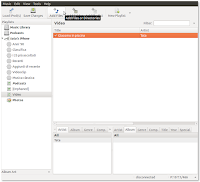 |
Aggiungete il video cliccando
sul bottone indicato in figura |
E' ora di collegare l'iPhone al PC. Se libimobiledevice è correttemente installata, un'icona del vostro cellulare dovrebbe comparirvi sul Desktop e vi verrà chiesto quale programma volete usare per gestirlo. Annullate entrambi i suggerimenti e aprite Gtkpod. Nella colonna di sinistra dovreste vedere comparire anche il vostro dispositivo mobile, cliccateci sopra. Se volete potete cliccare sul bottone "Nuova Playlist" in alto a destra per creare una playlist nuova con il video che state per aggiungere. A questo punto potete cliccare sul bottone "Aggiungi file o cartelle" come indicato nella figura qui accanto.
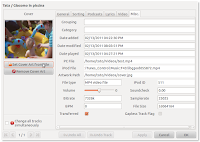 |
Come aggiungere una copertina
al vostro video |
Se avete preparato una copertina per il vostro video, questo è il momento per andare ad aggiungerla. Cliccate con il tasto destro sopra il file che avete appena aggiunto, selezionate
Modifica dettagli traccia e vi comparirà la schermata di dialogo che vedete qui riprodotta nell'immagine a destra. Nella parte sinistra avete la possibilità di aggiungere la
copertina del vostro filmato. E' talmente intuitivo che non vi dico altro...
Manca ancora un ultimo passaggio prima di finire. Dovete cliccare sul pulsante Salva le modifiche. In questo modo caricherete effettivamente il video sull'iPhone, aggiornerete il database di iTunes e potrete finalmente gustarvi il video dal cellulare. Per vedere il filmato, appoggiate il dito su iPod, quindi su Video (se non lo avete, passate da altri...) e vedrete il vostro bel filmato, con tanto di copertina!
 Per tutti quelli che sono passati dal nostro Dipartimento rimarra' per sempre un' ISTITUZIONE.
Per tutti quelli che sono passati dal nostro Dipartimento rimarra' per sempre un' ISTITUZIONE.